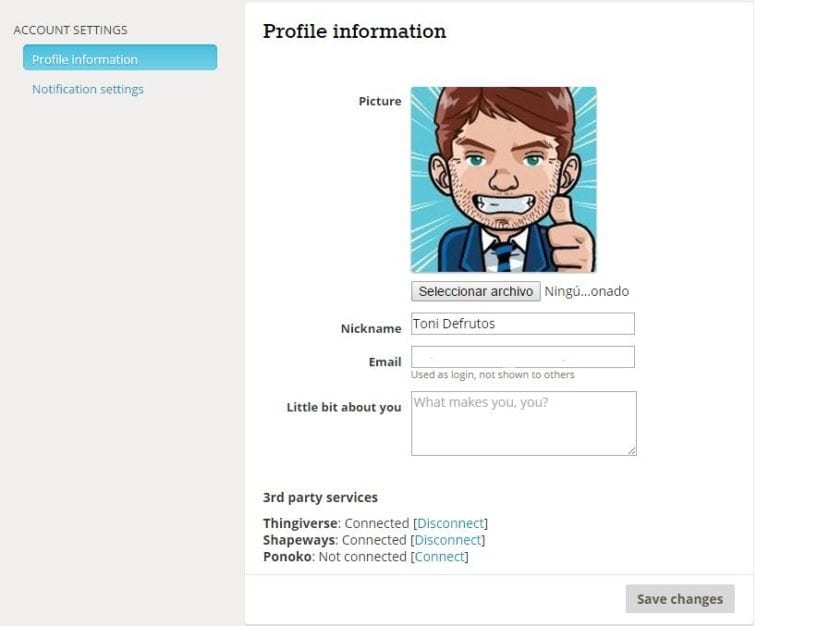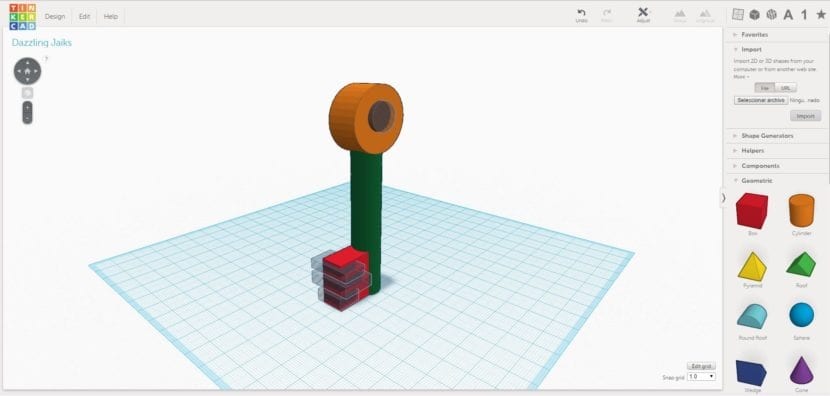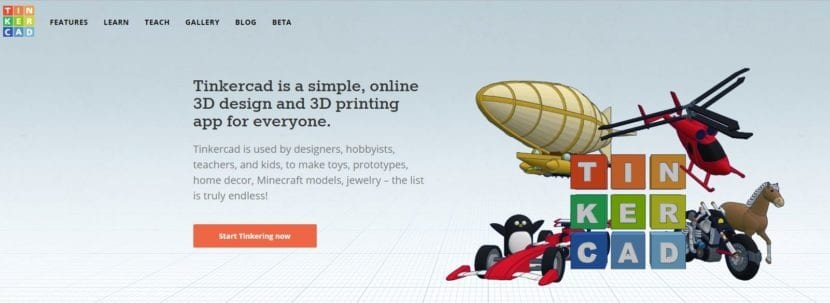
I den här artikeln kommer vi att lära dig hur du använder Tinkercad, möjligen den enklaste programvaran som finns att designa i 3D.
Tinkercad är en webbplattform integrerad i Autodesk produktkatalog. Genom att göra allt på nätet är det inte nödvändigt att installera absolut ingenting på vår dator. Vi kommer också att ha en molnbackup av våra mönster. De är alla fördelar.
Det är bra att du spenderar dagen med att titta på föremål som är modellerade av samhället. Men det är dags för dig att agera och göra din egen design. Oroa dig inte, in HardwareLibre Vi vet att det kan vara skrämmande att fundera på vilket program, av hundratals, man ska välja att börja med. Det är därför, fortsätter med vår serie artiklar om att lära sig använda den, har vi beslutat att visa dig denna plattform.
Första stegen
Det första du måste göra är att registrera dig på webben. I profilen ser du att du bland annat har möjlighet att anslut Tinkercad med din Thingiverse-profil. Detta är det ögonblick då du läser vår artikel om du inte redan har gjort det Thingiverse. Lär dig att använda den.
När du har tillgång till instrumentpanelen Du kan börja skapa nya mönster och ändra de vi redan har gjort. Du kan också ladda upp och ladda ner SLT-filer
Första designen
till börja med en design du måste dra geometriska former från höger panel till mittgaller.
Klicka med höger knapp och dra musen vi kan ändra vinkel som vi ser instrumentbräda.
Använda mushjulet styr vi zoomen.
Om vi klickar på en form och drar musen flyttar vi den genom hela arbetsområdet.
Välja varje form, några vita prickar Det tillåter oss storleksändring på alla tre axlarna.
Välja varje form, några svarta pilar Det tillåter oss rotera objekt i vilket plan som helst
Vi kan definiera dess färg för varje objekt eller definiera det som ett hål
Väljer mer än en form och gör klicka på "grupp" -knappen den vi går samman på ett enda objekt.
Om vi lägger till former med ”hålformer” subtraheras deras områden genom att definiera sig själva som ett enda objekt.
Vi har också knapp "ungroup" som tillåter oss ångra sammanslagningar tidigare former.
Och slutligen med knapp "justera / justera" podemos justera former innan de slås ihop
I portalen finns det några fler alternativ, men med de jag har förklarat har du nog att börja. Jag skapade precis en nyckel som de gamla, som skulle vara bra tryckt med en storlek på några centimeter och vi kunde använda den som en nyckelring
Ladda ner vår design
Tja nu när vi har vår konstruktion måste bara ladda ner den i stl-format från menyn Design / nedladdning för 3D-utskrift för användning med vår skrivare.